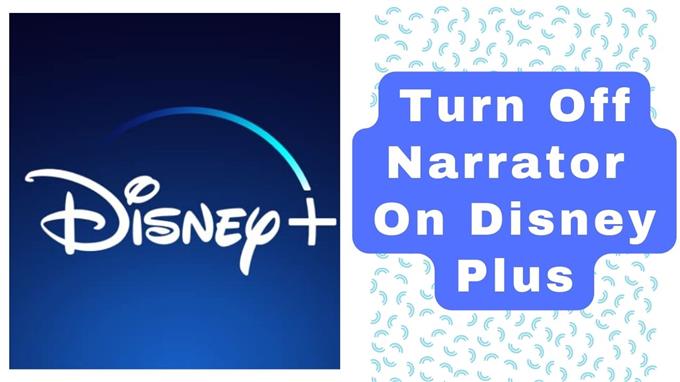Η Disney Plus είναι μια δημοφιλής πλατφόρμα ροής για βίντεο για τα περιεχόμενα βίντεο όπως η Disney, η Pixar, η National Geographic, οι Star Wars, το Marvel και πολλά άλλα. Ένα από τα χαρακτηριστικά Disney Plus είναι οι περιγραφές ήχου που βασικά περιγράφει που εμφανίζεται στην οθόνη της τηλεόρασης χρησιμοποιώντας τον αφηγητή. Παρόλο που ένας αφηγητής είναι ιδιαίτερα χρήσιμος για άτομα με προβλήματα όρασης, ορισμένοι τακτικοί χρήστες δεν είναι πραγματικά ευχαριστημένοι με αυτό και το βρίσκουν ενοχλητικό και αποσπασματικό. Αυτός ο οδηγός θα σας δείξει πώς να απενεργοποιήσετε τον αφηγητή στην υπηρεσία συνεχούς ροής Disney Plus.
| Προϊόν | Μάρκα | Ονομα | Τιμή |
|---|---|---|---|
  |
μήλο | Apple iPhone 13, 128GB, μπλε – ξεκλειδωμένο (ανανεωμένο) | |
  |
Είδος | Roku Streaming Stick 4K | Συσκευή συνεχούς ροής 4K/HDR/Dolby Vision με τηλεχειριστήρια Roku Voice Remote και TV Controls | |
  |
Αμαζόνα | Fire TV Stick με τηλεχειριστήριο Voice Alexa (περιλαμβάνει τηλεοπτικά στοιχεία ελέγχου), συσκευή ροής HD | |
  |
μήλο | 2021 Apple TV 4K με αποθήκευση 32GB (2η γενιά) | |
  |
Samsung | Samsung 32 ιντσών LED Smart FHD TV 720P (UN32M4500BFXZA) |
* Εάν αγοράσετε μέσω συνδέσμων στον ιστότοπό μας, ενδέχεται να κερδίσουμε μια επιτροπή θυγατρικών. Για περισσότερες λεπτομέρειες, επισκεφθείτε τη σελίδα πολιτικής απορρήτου.


Απενεργοποιήστε τον αφηγητή στο Disney Plus
Όταν είναι ενεργοποιημένη η λειτουργία του αφηγητή στο Disney Plus streaming, θα ακούσετε περιγραφές ήχου στην ταινία ή το περιεχόμενο που παρακολουθείτε. Απλώς μια περιγραφή ήχου, αλλά δεν μπορείτε να δείτε τις λέξεις. Μερικά άτομα θέλουν να διαβάσουν τις περιγραφές στην οθόνη και όχι μόνο να τους ακούσουν. Εάν θέλετε να απενεργοποιήσετε τον αφηγητή στο Disney Plus, ευτυχώς, υπάρχουν τρόποι για να το κάνετε αυτό και θα σας δείξουμε πώς.
Εάν χρησιμοποιείτε άλλες συσκευές όπως κινητό ή tablet, Roku, Apple TV, Firestick και Samsung TV, θα σας δείξουμε πώς να απενεργοποιήσετε τον αφηγητή στο Disney Plus σε κάθε μία από αυτές τις συσκευές. Ανάλογα με τη συσκευή, τα βήματα μπορεί να ποικίλουν.


Απενεργοποιήστε τον αφηγητή στο Disney Plus χρησιμοποιώντας κινητό/tablet
Η υπηρεσία συνεχούς ροής Disney Plus μπορεί επίσης να έχει πρόσβαση χρησιμοποιώντας τηλέφωνο ή tablet, για να απενεργοποιήσετε τον αφηγητή χρησιμοποιώντας αυτές τις συσκευές (iOS ή Android), ακολουθήστε τα παρακάτω βήματα:
- Ανοίξτε την υπηρεσία συνεχούς ροής Disney Plus είτε στη συσκευή iOS είτε στο Android.
- Ξεκινήστε να παίζετε ένα βίντεο
- Πατήστε την οθόνη στη συσκευή σας. Οι έλεγχοι μεταφοράς αναπαραγωγής, όπως το παιχνίδι/Pase, το Rewind και το Forward.
- Πατήστε περισσότερες ρυθμίσεις, ένα τετράγωνο εικονίδιο που βρίσκεται στην επάνω δεξιά γωνία.
- Τα τμήματα ήχου και υπότιτλων εμφανίζονται στην οθόνη. Κάτω από την ενότητα ήχου, πατήστε Αγγλικά. Επιλέξτε την αγγλική επιλογή χωρίς την περιγραφή ήχου.


Απενεργοποιήστε τον αφηγητή στο Disney Plus χρησιμοποιώντας το Roku
Μια συσκευή Roku επιτρέπει στους χρήστες να παρακολουθούν περιεχόμενα βίντεο (δωρεάν ή πληρωμένο περιεχόμενο) στην τηλεόρασή σας χρησιμοποιώντας το Διαδίκτυο. Μπορείτε να μεταδώσετε τις αγαπημένες σας υπηρεσίες ροής ταινιών χρησιμοποιώντας μια συσκευή Roku. Υπηρεσίες συνεχούς ροής όπως το Amazon Prime Video, το Netflix, το Hulo και πολλά άλλα.
Δείτε πώς μπορείτε να απενεργοποιήσετε τον αφηγητή στο Disney Plus στο Roku μέσω του Track Audio, του Volume Mode και των ρυθμίσεων ήχου.
Μέσω της περιγραφής του ήχου:
- Ανοίξτε την υπηρεσία ροής Disney Plus στην τηλεόραση
- Ξεκινήστε να παίζετε ένα βίντεο
- Στο Roku Remote, πατήστε το κουμπί Asterisk (*)
- Επιλέξτε επιλογή παρακολούθησης ήχου που βλέπετε στην οθόνη.
- Εάν η τρέχουσα γλώσσα στο Track Audio είναι αγγλικά, απλά σημαίνει ότι οι περιγραφές ήχου είναι ενεργοποιημένες.
- Πλοηγηθείτε στην οθόνη χρησιμοποιώντας τα πλήκτρα βέλους στο τηλεχειριστήριο και επιλέξτε την αγγλική επιλογή, αλλά δεν πρέπει να περιλαμβάνει περιγραφή ήχου.
- Παίξτε ξανά το περιεχόμενο βίντεο και ελέγξτε εάν η περιγραφή ήχου είναι ακόμα εκεί.
Μέσω λειτουργίας έντασης ήχου
- Ανοίξτε την υπηρεσία ροής Disney Plus στην τηλεόραση
- Ξεκινήστε να παίζετε ένα βίντεο
- Στο Roku Remote, πατήστε το κουμπί Asterisk (*).
- Μεταβείτε στη λειτουργία λειτουργίας έντασης ήχου και απενεργοποιήστε την επιλογή.
- Παίξτε ξανά το περιεχόμενο βίντεο και ελέγξτε εάν ο αφηγητής είναι απενεργοποιημένος
Μέσω ρυθμίσεων ήχου Roku
Εναλλακτικά, μπορείτε επίσης να απενεργοποιήσετε τον αφηγητή στο Disney Plus αλλάζοντας τις ρυθμίσεις ήχου στη συσκευή σας Roku. Υπάρχουν φορές που η περιγραφή ήχου βρίσκεται στο Disney Plus και μπορείτε ακόμα να το ακούσετε από άλλα κανάλια βίντεο όπως το Netflix ή το Hulu. Επομένως, απενεργοποιήστε τον αφηγητή μέσω των ρυθμίσεων ήχου στη συσκευή σας Roku
- Στο τηλεχειριστήριο Roku, πατήστε το κουμπί Αρχική σελίδα. Αυτό θα σας επιτρέψει να έχετε πρόσβαση στην αρχική οθόνη.
- Πλοηγηθείτε και κάντε κλικ στο κουμπί Ρυθμίσεις χρησιμοποιώντας τα πλήκτρα βέλους στο τηλεχειριστήριο
- Επιλέξτε επιλογή ήχου
- Ελέγξτε για να βεβαιωθείτε ότι οι επιλογές S/PDIF και ARC έχουν οριστεί σε στερεοφωνική ρύθμιση.
Τα βήματα που αναφέρονται μπορεί να διαφέρουν ανάλογα με το μοντέλο Roku που χρησιμοποιείτε.


Απενεργοποιήστε τον αφηγητή στο Disney Plus χρησιμοποιώντας την Apple TV
Η Apple TV είναι μια άλλη συσκευή συνεχούς ροής που επιτρέπει επίσης στους χρήστες να μεταδίδουν τα αγαπημένα τους περιεχόμενα βίντεο στην τηλεόραση. Εάν χρησιμοποιείτε τη συσκευή της Apple TV σε περιεχόμενα βίντεο ροής και η περιγραφή ήχου είναι απενεργοποιημένη και θέλετε να απενεργοποιήσετε το κομμάτι αφηγητή, ακολουθήστε τα παρακάτω βήματα για να το κάνετε:
- Ανοίξτε το Disney Plus στην Apple TV
- Ξεκινήστε να παίζετε ένα βίντεο
- Πλοηγηθείτε στην οθόνη και εντοπίστε τμήματα ήχου και υπότιτλου
- Επιλέξτε την επιλογή γλώσσας στα Αγγλικά. Επιλέξτε την επιλογή αγγλικής γλώσσας που δεν διαθέτει περιγραφή ήχου
Εάν μετά από τα παραπάνω βήματα και ο αφηγητής εξακολουθεί να λειτουργεί, συνεχίστε με τα παρακάτω βήματα:
- Κάντε κλικ στην επιλογή Ρυθμίσεις
- Επιλέξτε επιλογή προσβασιμότητας
- Επιλέξτε την επιλογή VoiceOver και κάντε κλικ σε αυτήν για να την απενεργοποιήσετε.


Απενεργοποιήστε τον αφηγητή στο Disney Plus χρησιμοποιώντας το Fire Stick
Ένα Firestick είναι μια συσκευή συνεχούς ροής μέσων Amazon που επιτρέπει στους χρήστες να μεταδίδουν περιεχόμενα βίντεο χρησιμοποιώντας τη συσκευή όπως το HBO Max, το Hulu, το Netflix, το Disney Plus, το Amazon Prime Video και πολλά άλλα. Βασικά μετατρέπει την τηλεόρασή σας σε έξυπνη τηλεόραση.
Μπορείτε να μετατρέψετε την επιλογή αφηγητή για Disney Plus χρησιμοποιώντας δύο διαφορετικές μεθόδους:
Πρώτη μέθοδος:
- Ανοίξτε το Disney Plus στην Apple TV
- Ξεκινήστε να παίζετε ένα βίντεο
- Κάντε κλικ στο εικονίδιο Ρυθμίσεις που εμφανίζεται στην οθόνη χρησιμοποιώντας το τηλεχειριστήριο Firestick
- Επιλέξτε λεζάντες για να την απενεργοποιήσετε
Δεύτερη μέθοδος:
- Ανοίξτε το Disney Plus στην Apple TV
- Ξεκινήστε να παίζετε ένα βίντεο
- Επιλέξτε Ρυθμίσεις
- Επιλέξτε προσβασιμότητα
- Απενεργοποιήστε τις περιγραφές ήχου


Απενεργοποιήστε τον αφηγητή στο Disney Plus στην τηλεόρασή σας Samsung
Δεν είναι όλα τα Samsung TV είναι συμβατά με την Disney Plus, αν και μπορείτε ακόμα να πάρετε τη Disney Plus χρησιμοποιώντας άλλες συσκευές streaming όπως Firestick, Apple TV και Roku. Αυτές οι συσκευές είναι συμβατές με τη Disney Plus στην τηλεόραση Samsung.
Για να απενεργοποιήσετε τον αφηγητή της Disney Plus:
- Περιηγηθείτε στην αρχική σελίδα της τηλεόρασής σας Samsung
- Επιλέξτε Επιλογές ρυθμίσεων
- Στην οθόνη ρυθμίσεων, επιλέξτε Γενική και Προστασία Προσωπικών Δεδομένων
- Επιλέξτε προσβασιμότητα
- Επιλέξτε Ρυθμίσεις οδηγού φωνής
- Γυρίστε την επιλογή Οδηγού βίντεο στο OFF
Εναλλακτικά, πατήστε το κουμπί Arrow Up στο τηλεχειριστήριο Samsung. Το κάνετε αυτό ενώ το βίντεο παίζει αυτή τη στιγμή (οθόνη ταινίας)> Επιλέξτε το πλαίσιο γλώσσας που βρίσκεται στην επάνω δεξιά γωνία> Επιλέξτε καμία επιλογή υπότιτλου
Συχνές ερωτήσεις
- Τι είναι η περιγραφή ήχου;
Μια περιγραφή ήχου είναι ένα χαρακτηριστικό που δίνει πληροφορίες χρήσιμες για άτομα με οπτικές βλάβες που δυσκολεύονται να δουν τι υπάρχει στην οθόνη. Οι πληροφορίες που βασικά περιγράφουν τα κοστούμια, τις ενέργειες, τις ρυθμίσεις στην οθόνη και ακόμη και τις μη λεκτικές αντιδράσεις του τι είναι στην οθόνη.
- Τα περιεχόμενα βίντεο Disney Plus θα έχουν περιγραφή ήχου;
Σύμφωνα με το Disney Plus, υπάρχουν περισσότερα από εκατοντάδες περιεχόμενα βίντεο με περιγραφικό ήχο, μπορείτε απλά να ορίσετε τη Disney Plus γλώσσα στα αγγλικά με περιγραφή ήχου. Παρόλο που δεν υπάρχει άλλος τρόπος να γνωρίζουμε αν το περιεχόμενο βίντεο έχει περιγραφή ήχου όχι μέχρι να αρχίσει να παίζει το βίντεο.
- Γιατί ξεκίνησε η αφήγηση στην τηλεόρασή μου;
Υπάρχουν στιγμές που οι περιγραφές ήχου ενεργοποιούνται αυτόματα στην τηλεόρασή σας και υπάρχουν επίσης περιπτώσεις που μπορείτε να την ενεργοποιήσετε κατά λάθος. Μπορείτε να απενεργοποιήσετε τον αφηγητή από τις μεθόδους που αναφέρονται παραπάνω ανάλογα με τη συσκευή συνεχούς ροής που χρησιμοποιείτε.
Τελικές σκέψεις
Η περιγραφή ήχου της Disney Plus είναι επωφελής για το άτομο με οπτικές διαταραχές, ωστόσο, για όσους δεν τους αρέσει το χαρακτηριστικό δυσκολεύονται να το απενεργοποιήσουν. Τυχερός για εσάς έχουμε περιγράψει μεθόδους για το πώς μπορείτε να απενεργοποιήσετε τον αφηγητή χρησιμοποιώντας διαφορετικές συσκευές συνεχούς ροής καθώς και όταν χρησιμοποιείτε μια τηλεόραση Samsung και κινητά ή τραπέζια.
Επιλέξτε από τις παραπάνω μεθόδους ανάλογα με τη συσκευή που χρησιμοποιείτε για να μπορείτε να απενεργοποιήσετε τον αφηγητή στο Disney Plus.